Manual de uso del Apple TV 4K
- Te damos la bienvenida
- Novedades de tvOS 26
-
-
- Transmitir audio y video al Apple TV 4K
- Usar bocinas HomePod o bocinas compatibles con AirPlay con el Apple TV 4K
- Usar unos AirPods o Beats con el Apple TV 4K
- Conectar dispositivos Bluetooth
- Usar el iPhone, iPad o Apple Watch como control remoto
- Administrar las llamadas entrantes del iPhone
- Usar el iPhone o iPad como teclado
- Usar el iPhone o iPad como cámara
- Usar Siri desde otros dispositivos para controlar el Apple TV 4K
-
-
- La app TV de un vistazo
- Navegar por la app Apple TV
- Suscribirse a Apple TV, MLS Season Pass o un canal
- Comenzar a ver contenido desde la pantalla Inicio
- Controlar la reproducción de video
- Buscar en la app Apple TV
- Ver el contenido Apple Originals
- Ver MLS
- Ver deportes
- Comprar o rentar películas y programas de TV
- Explorar las películas y los programas de TV de la biblioteca
- Administrar las recomendaciones
- Ajustar la configuración de la app TV
-
- La app Música de un vistazo
- Suscribirse a Apple Music
- Comenzar a escuchar contenido desde la pantalla Inicio
- Controlar la reproducción de música
- Buscar canciones, artistas y álbumes
- Descubrir música nueva
- Acerca de A cantar de Apple Music
- Reproducir música en grupo mediante SharePlay
- Escuchar estaciones de radio
- Ver videos musicales
- Explorar la música de la biblioteca
- Consultar lo que tus amistades están escuchando
- Administrar las recomendaciones
- Ajustar la configuración de la app Música
- A cantar
-
- La app Fitness de un vistazo
- Conectar un Apple Watch o iPhone
- Suscribirse a Apple Fitness+
- Comenzar a entrenar desde la pantalla Para ti
- Consultar los detalles de un entrenamiento y controlar la reproducción
- Explorar o buscar entrenamientos
- Guardar entrenamientos para más tarde
- Combinar entrenamientos con las listas
- Consultar y administrar planes de Fitness+
- Hacer ejercicio en grupo mediante SharePlay
- App Store
- Buscar
-
-
- Ajustar la configuración del control remoto
- Liberar espacio
- Cambiar la configuración de la red Wi-Fi
- Cambiar la configuración del inicio de sesión único
- Ajustar la configuración de los perfiles de usuario y cuentas
- Ajustar la configuración de apps específicas
- Ajustar la configuración de AirPlay y Casa
- Ajustar la configuración de Siri
- Ajustar la configuración de privacidad
- Copyright y marcas comerciales
Cambiar de perfil de usuario desde el centro de control en el Apple TV 4K
Puedes cambiar rápidamente de perfil de usuario desde la pestaña de Perfiles ![]() del centro de control.
del centro de control.
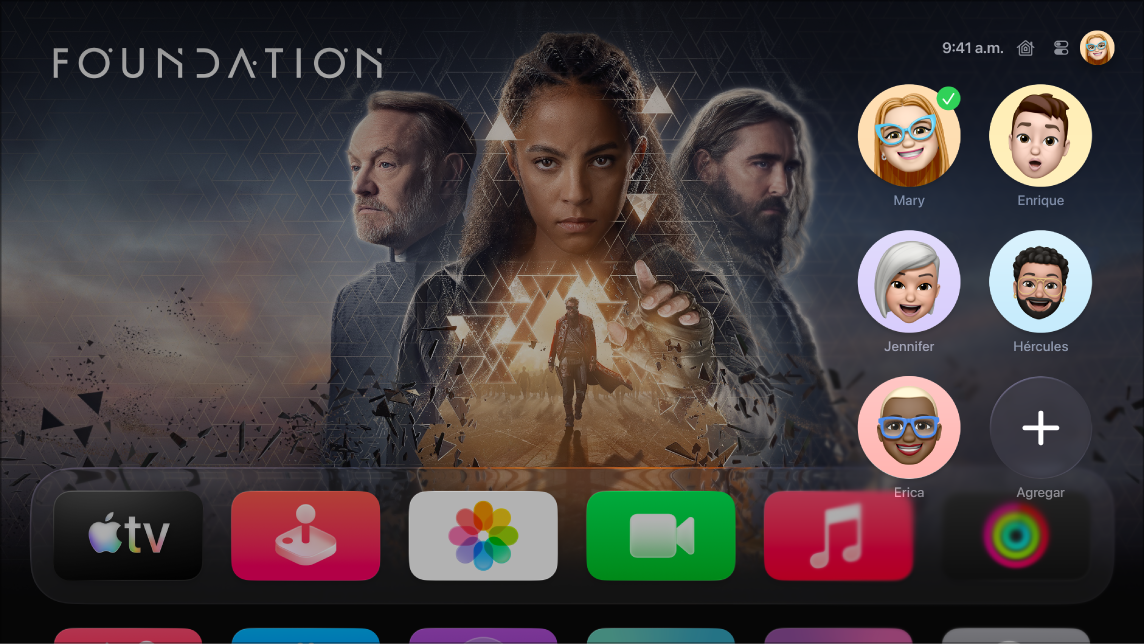
Consejo: si tu perfil del Apple TV 4K tiene configurado el reconocimiento de voz, mantén presionado ![]() en tu control remoto y di “Cambiar a mi perfil”.
en tu control remoto y di “Cambiar a mi perfil”.
Cambiar de perfil de usuario
Mantén presionado
 en el control remoto para abrir el centro de control.
en el control remoto para abrir el centro de control.Navega a
 y luego selecciona el perfil de usuario al que quieres cambiar.
y luego selecciona el perfil de usuario al que quieres cambiar.Cuando cambias de perfil de usuario, se cierra la sesión del perfil de usuario anterior y se actualizan las apps TV y Música para mostrar Mi lista, las colecciones de videos o música, y las recomendaciones personalizadas del nuevo perfil de usuario.
Nota: cambiar de perfil de usuario no modifica la app Fotos ni otras configuraciones asociadas con la cuenta de Apple predeterminada del perfil de usuario. Consulta Cambiar el perfil de usuario predeterminado en el Apple TV 4K.
Agregar un perfil de usuario
Mantén presionado
 en el control remoto para abrir el centro de control.
en el control remoto para abrir el centro de control.Navega a
 , selecciona Agregar usuario y luego sigue las instrucciones en pantalla.
, selecciona Agregar usuario y luego sigue las instrucciones en pantalla.
Nota: si un integrante de tu Casa o grupo familiar inicia sesión en un dispositivo Apple como el Apple TV 4K, el dispositivo puede sugerirte que agregues a otros miembros de tu Casa o grupo familiar mostrando el nombre y la foto de perfil de su cuenta de Apple. Para quitar perfiles sugeridos de la lista de la pestaña de perfiles, selecciona una persona y elige No sugerir a [nombre de la persona].